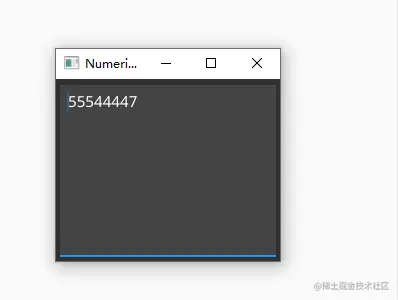本文档注意参考官网(developer.fyne.io/) 编写, 只保留基本用法
go代码展示为Go 1.16 及更高版本, ide为goland2021.2
7. 扩展Fyne
7.1 构建自定义布局
在Fyne 应用程序中,每个都Container使用简单的布局算法来排列它的子元素。Fyne在fyne.io/fyne/v2/layout包中定义了许多可用的布局。如果您查看代码,您会发现它们都实现了该Layout接口。
type Layout interface {
Layout([]CanvasObject, Size)
MinSize(objects []CanvasObject) Size
}任何应用程序都可以提供自定义布局来以非标准方式排列小部件。为此,您需要在自己的代码中实现上述接口。为了说明这一点,我们将创建一个新布局,将元素排列在对角线上,并排列在其容器的左下角
首先,我们将定义一个新类型 diagonal并定义它的最小尺寸。要计算这一点,我们只需将所有子元素的宽度和高度(指定[]fyne.CanvasObject为MinSize.
import "fyne.io/fyne/v2"
type diagonal struct {
}
func (d *diagonal) MinSize(objects []fyne.CanvasObject) fyne.Size {
w, h := float32(0), float32(0)
for _, o := range objects {
childSize := o.MinSize()
w += childSize.Width
h += childSize.Height
}
return fyne.NewSize(w, h)
}对于这种类型,我们添加一个Layout()函数,该函数应该将所有指定的对象移动到fyne.Size第二个参数中指定的对象中。
在我们的实现中,我们计算小部件的左上角(这是x参数,y位置是容器的高度减去所有子项高度的总和)。从顶部位置开始,我们只需将每个项目位置推进前一个子项的大小。
func (d *diagonal) Layout(objects []fyne.CanvasObject, containerSize fyne.Size) {
pos := fyne.NewPos(0, containerSize.Height - d.MinSize(objects).Height)
for _, o := range objects {
size := o.MinSize()
o.Resize(size)
o.Move(pos)
pos = pos.Add(fyne.NewPos(size.Width, size.Height))
}
}这就是创建自定义布局的全部内容。现在代码都写好了,我们可以将它layout用作container.New. 下面的代码设置了3Label个小部件,并将它们放置在具有我们新布局的容器中。如果您运行此应用程序,您将看到对角线小部件排列,并且在调整窗口大小时,它们将与可用空间的左下角对齐。
package main
import (
"fyne.io/fyne/v2"
"fyne.io/fyne/v2/app"
"fyne.io/fyne/v2/container"
"fyne.io/fyne/v2/widget"
)
func main() {
a := app.New()
w := a.NewWindow("Diagonal")
text1 := widget.NewLabel("topleft")
text2 := widget.NewLabel("Middle Label")
text3 := widget.NewLabel("bottomright")
w.SetContent(container.New(&diagonal{}, text1, text2, text3))
w.ShowAndRun()
}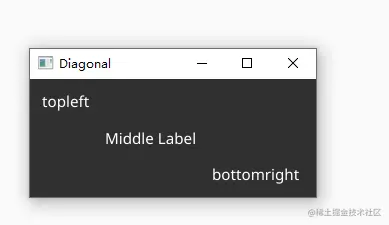
7.2 自定义小部件
小部件分为两个区域 - 每个区域都实现一个标准接口 -fyne.Widget和fyne.WidgetRenderer. 小部件定义行为和状态,渲染器用于定义如何将其绘制到屏幕
fyne.Widget
Fyne 中的小部件只是一个有状态的画布对象,其渲染定义与主逻辑分离。正如您从fyne.Widget 界面中看到的那样,没有太多必须实现的东西。
type Widget interface {
CanvasObject
CreateRenderer() WidgetRenderer
}由于小部件需要像我们从同一界面继承的任何其他画布项一样使用。为了节省编写所需的所有函数,我们可以使用widget.BaseWidget处理基础的类型。
每个小部件定义将包含比界面所需的更多内容。Fyne小部件中的标准是导出定义行为的字段(就像canvas包中定义的原语一样)。
例如,查看widget.Button类型:
type Button struct {
BaseWidget
Text string
Style ButtonStyle
Icon fyne.Resource
OnTapped func()
}您可以看到这些项目中的每一个如何存储有关小部件行为的状态,但看不到它是如何呈现的。
fyne.WidgetRenderer
小部件渲染器负责管理fyne.CanvasObject组合在一起以创建小部件设计的原语列表。它很像fyne.Container一个自定义布局和一些额外的主题处理。
每个小部件都必须提供一个渲染器,但完全有可能从另一个小部件重用渲染器 - 特别是如果您的小部件是另一个标准控件的轻量级包装器。
type WidgetRenderer interface {
Layout(Size)
MinSize() Size
Refresh()
Objects() []CanvasObject
Destroy()
}如您所见,Layout(Size)和MinSize()功能类似于 fyne.Layout界面,没有[]fyne.CanvasObject参数 - 这是因为确实需要布局小部件,但它控制将包含哪些对象。
Refresh()当此渲染器绘制的小部件已更改或主题已更改时,将触发该方法。在任何一种情况下,我们都可能需要对其外观进行调整。最后,Destroy()当不再需要此渲染器时调用该方法,因此它应该清除任何可能泄漏的资源。
再次与按钮小部件进行比较 - 它的fyne.WidgetRenderer实现基于以下类型:
type buttonRenderer struct {
icon *canvas.Image
label *canvas.Text
shadow *fyne.CanvasObject
objects []fyne.CanvasObject
button *Button
}如您所见,它具有缓存实际图像、文本和阴影画布对象以进行绘图的字段。fyne.WidgetRenderer跟踪所需的对象切片。
最后,它保留widget.Button对所有状态信息的引用。在该Refresh()方法中,它将根据基础widget.Button类型的任何更改来更新图形状态。
把它放在一起
基本小部件将扩展widget.BaseWidget类型并声明小部件所拥有的任何状态。该CreateRenderer()函数必须存在并返回一个新fyne.WidgetRenderer实例。Fyne 中的小部件和驱动程序代码将确保对其进行相应的缓存 - 此方法可能会被多次调用(例如,如果小部件被隐藏然后显示)。如果CreateRenderer()再次调用,您应该返回一个新的渲染器实例,因为旧的渲染器实例可能已被破坏。
注意不要在渲染器中保留任何重要状态 - 动画代码非常适合该位置,但用户状态不适合。隐藏的小部件可能会破坏其渲染器,如果再次显示,新的渲染器必须能够反映相同的小部件状态。
7.3 捆绑资源
基于 Go 的应用程序通常构建为单个二进制可执行文件,对于Fyne应用程序也是如此。单个文件可以更轻松地分发安装我们的软件。不幸的是,GUI 应用程序通常需要额外的资源来呈现用户界面。为了应对这一挑战,Go 应用程序可以将资源捆绑到二进制文件本身中。Fyne工具包更喜欢使用“fyne bundle”,因为它具有我们将在下面探讨的各种好处。
捆绑资源的基本方法是执行“fyne bundle”命令。这个工具有各种参数来自定义输出,但在它的基本形式中,要捆绑的文件将被转换为可以构建到您的应用程序中的Go源代码。
$ ls
image.png main.go
$ fyne bundle image.png >> bundled.go
$ ls
bundled.go image.png main.go
$ bundled.go的内容将是我们可以在代码中访问的资源变量列表。例如,上面的代码将生成一个包含以下内容的文件:
var resourceImagePng = &fyne.StaticResource{
StaticName: "image.png",
StaticContent: []byte{
...
}}如您所见,默认命名为“resource.”。该文件中使用的名称和包可以在命令参数中自定义。然后,我们可以使用这个名称,例如,在画布上加载图像:
img := canvas.NewImageFromResource(resourceImagePng)fyne资源只是具有唯一名称的字节集合,因此它可以是字体、声音文件或您希望加载的任何其他数据。-append您还可以使用该参数将许多资源捆绑到一个文件中。如果您将捆绑许多文件,建议将命令保存在 shell 脚本中,例如此文件gen.sh:
#!/bin/bash
fyne bundle image1.png > bundled.go
fyne bundle -append image2.png >> bundled.go如果您随后更改任何资源或添加新资源,则可以更新此文件并运行一次以更新您的bundled.go文件。然后您应该添加bundled.go到版本控制,以便其他人可以构建您的应用程序而无需运行“fyne bundle”。添加也是一个好主意,gen.sh以便其他人可以在需要时重新生成捆绑的资源。
7.4 自定义主题
应用程序能够加载自定义主题,这些主题可以对标准主题应用微调或重写覆盖。一个主题需要实现接口的功能,fyne.Theme接口定义如下:
type Theme interface {
Color(ThemeColorName, ThemeVariant) color.Color
Font(TextStyle) Resource
Icon(ThemeIconName) Resource
Size(ThemeSizeName) float32
}为了应用我们的主题更改,我们将首先定义一个实现此接口的新类型。
定义你的主题
我们首先定义一个新类型作为我们的主题,一个简单的空结构就可以了:
type myTheme struct {}我们实现了一个接口以使编译错误更接近定义类型是一个好主意。
var _ fyne.Theme = (*myTheme)(nil)此时您可能会看到编译错误,因为我们仍然需要实现方法,我们从颜色开始。
自定义颜色
接口中定义的Color函数Theme要求我们定义一个命名颜色,并为用户想要的变体提供提示(例如theme.VariantLight或theme.VariantDark)。在我们的主题中,我们将返回自定义背景颜色 - 使用不同的明暗值。
func (m myTheme) Color(name fyne.ThemeColorName, variant fyne.ThemeVariant) color.Color {
if name == theme.ColorNameBackground {
if variant == theme.VariantLight {
return color.White
}
return color.Black
}
return theme.DefaultTheme().Color(name, variant)
}您将看到此处的最后一行引用了theme.DefaultTheme()查找标准值。这允许我们提供自定义值,但在我们不想提供自己的值时回退到标准主题。
当然颜色比资源简单,我们看看自定义图标。
覆盖默认图标
图标(和字体)用fyne.Resource 替换简单的类型,如int或color.Color。我们可以使用fyne.NewStaticResource 构建我们自己的资源,或者您可以传入使用[资源嵌入]创建的值。
func (m myTheme) Icon(name fyne.ThemeIconName) fyne.Resource {
if name == theme.IconNameHome {
fyne.NewStaticResource("myHome", homeBytes)
}
return theme.DefaultTheme().Icon(name)
}如上所述,如果我们不想提供特定的覆盖,我们将返回默认主题图标。
加载主题
在我们加载主题之前,您还需要实现Size和Font方法。如果您愿意使用默认值,则可以只使用这些空实现。
func (m myTheme) Font(style fyne.TextStyle) fyne.Resource {
return theme.DefaultTheme().Font(style)
}
func (m myTheme) Size(name fyne.ThemeSizeName) float32 {
return theme.DefaultTheme().Size(name)
}要为您的应用设置主题,您需要添加以下代码行:
app.Settings().SetTheme(&myTheme{})通过这些更改,您可以应用自己的样式、进行小调整或提供完全自定义的应用程序!
7.5 扩展小部件
标准的Fyne小部件提供最少的功能和自定义来支持大多数用例。在某些时候可能需要具有更高级的功能。与其让开发人员构建自己的小部件,不如扩展现有的小部件。
例如,我们将扩展图标小部件以支持被点击。为此,我们声明了一个嵌入widget.Icon类型的新结构。我们创建一个调用重要函数的构造ExtendBaseWidget函数。
import (
"fyne.io/fyne/v2"
"fyne.io/fyne/v2/widget"
)
type tappableIcon struct {
widget.Icon
}
func newTappableIcon(res fyne.Resource) *tappableIcon {
icon := &tappableIcon{}
icon.ExtendBaseWidget(icon)
icon.SetResource(res)
return icon
}注意: 像这样的小部件构造函数widget.NewIcon可能不会用于扩展,因为它已经调用了ExtendBaseWidget.
然后我们添加新函数来实现fyne.Tappable界面,添加这些函数后,Tapped每次用户点击我们的新图标时都会调用新函数。所需的接口有两个功能, Tapped(*PointEvent)和TappedSecondary(*PointEvent),所以我们将两者都添加。
import "log"
func (t *tappableIcon) Tapped(_ *fyne.PointEvent) {
log.Println("I have been tapped")
}
func (t *tappableIcon) TappedSecondary(_ *fyne.PointEvent) {
}我们可以使用一个简单的应用程序来测试这个新的小部件,如下所示。
import (
"fyne.io/fyne/v2/app"
"fyne.io/fyne/v2/theme"
)
func main() {
a := app.New()
w := a.NewWindow("Tappable")
w.SetContent(newTappableIcon(theme.FyneLogo()))
w.ShowAndRun()
}7.6 数字输入框
在传统意义上,GUI 程序使用回调来自定义小部件的操作。Fyne没有公开插入自定义回调来捕获小部件上的事件,但它不需要这样做。Go 语言具有足够的可扩展性来完成这项工作。
相反,我们可以简单地使用 Type Embedding并扩展小部件,使其只能输入数值。
首先创建一个新的类型结构体,我们将其命名为numericalEntry。
type numericalEntry struct {
widget.Entry
}如[扩展现有小部件]中所述,我们遵循良好实践并创建一个构造函数来扩展BaseWidget.
func newNumericalEntry() *numericalEntry {
entry := &numericalEntry{}
entry.ExtendBaseWidget(entry)
return entry
}现在我们需要让条目只接受数字。这可以通过覆盖fyne.Focusable接口中 TypedRune(rune)方法来完成。这将允许我们拦截从按键接收到的符文的标准处理,并且只通过我们想要的符文。在这个方法中,我们将使用条件来检查符文是否匹配0到 9之间的任何数字。如果是数字,我们将其委托给TypedRune(rune)嵌入条目的标准方法。如果不是数字,我们就忽略输入。此实现仅允许输入整数,但如果需要,可以轻松扩展以在将来检查其他键。
func (e *numericalEntry) TypedRune(r rune) {
switch r {
case '0', '1', '2', '3', '4', '5', '6', '7', '8', '9':
e.Entry.TypedRune(r)
}
}如果我们想更新实现以允许十进制数字,我们可以简单地将. 到允许的符文列表中。
func (e *numericalEntry) TypedRune(r rune) {
switch r {
case '0', '1', '2', '3', '4', '5', '6', '7', '8', '9', '.':
e.Entry.TypedRune(r)
}
}有了这个,该条目现在只允许用户在按键时输入数值。但是,粘贴快捷方式仍允许输入文本。为了解决这个问题,我们可以覆盖fyne.Focusable 接口中 TypedRune(rune)方法来完成。首先我们需要做一个类型断言来检查给定的快捷方式是否属于type *fyne.ShortcutPaste。如果不是,我们可以将快捷方式委托回嵌入条目。如果是,我们检查剪贴板内容是否为数字,通过使用strconv.ParseFloat()(如果您只想允许整数,strconv.Atoi()就可以了),然后如果剪贴板内容可以被解析而没有错误,则将快捷方式委托回嵌入条目。
func (e *numericalEntry) TypedShortcut(shortcut fyne.Shortcut) {
paste, ok := shortcut.(*fyne.ShortcutPaste)
if !ok {
e.Entry.TypedShortcut(shortcut)
return
}
content := paste.Clipboard.Content()
if _, err := strconv.ParseFloat(content, 64); err == nil {
e.Entry.TypedShortcut(shortcut)
}
}我们还可以确保移动操作系统打开数字键盘而不是默认键盘。这可以通过首先导入fyne.io/fyne/v2/driver/mobile包并覆盖m̀obile.Keyboardable中的Keyboard() mobile.KeyboardType方法来完成。在函数内部,我们然后简单地返回mobile.NumberKeyboard类型。
func (e *numericalEntry) Keyboard() mobile.KeyboardType {
return mobile.NumberKeyboard
}最后,生成的代码可能如下所示:
package main
import (
"strconv"
"fyne.io/fyne/v2"
"fyne.io/fyne/v2/app"
"fyne.io/fyne/v2/driver/mobile"
"fyne.io/fyne/v2/widget"
)
type numericalEntry struct {
widget.Entry
}
func newNumericalEntry() *numericalEntry {
entry := &numericalEntry{}
entry.ExtendBaseWidget(entry)
return entry
}
func (e *numericalEntry) TypedRune(r rune) {
switch r {
case '0', '1', '2', '3', '4', '5', '6', '7', '8', '9', '.', ',':
e.Entry.TypedRune(r)
}
}
func (e *numericalEntry) TypedShortcut(shortcut fyne.Shortcut) {
paste, ok := shortcut.(*fyne.ShortcutPaste)
if !ok {
e.Entry.TypedShortcut(shortcut)
return
}
content := paste.Clipboard.Content()
if _, err := strconv.ParseFloat(content, 64); err == nil {
e.Entry.TypedShortcut(shortcut)
}
}
func (e *numericalEntry) Keyboard() mobile.KeyboardType {
return mobile.NumberKeyboard
}
func main() {
a := app.New()
w := a.NewWindow("Numerical")
entry := newNumericalEntry()
w.SetContent(entry)
w.ShowAndRun()
}